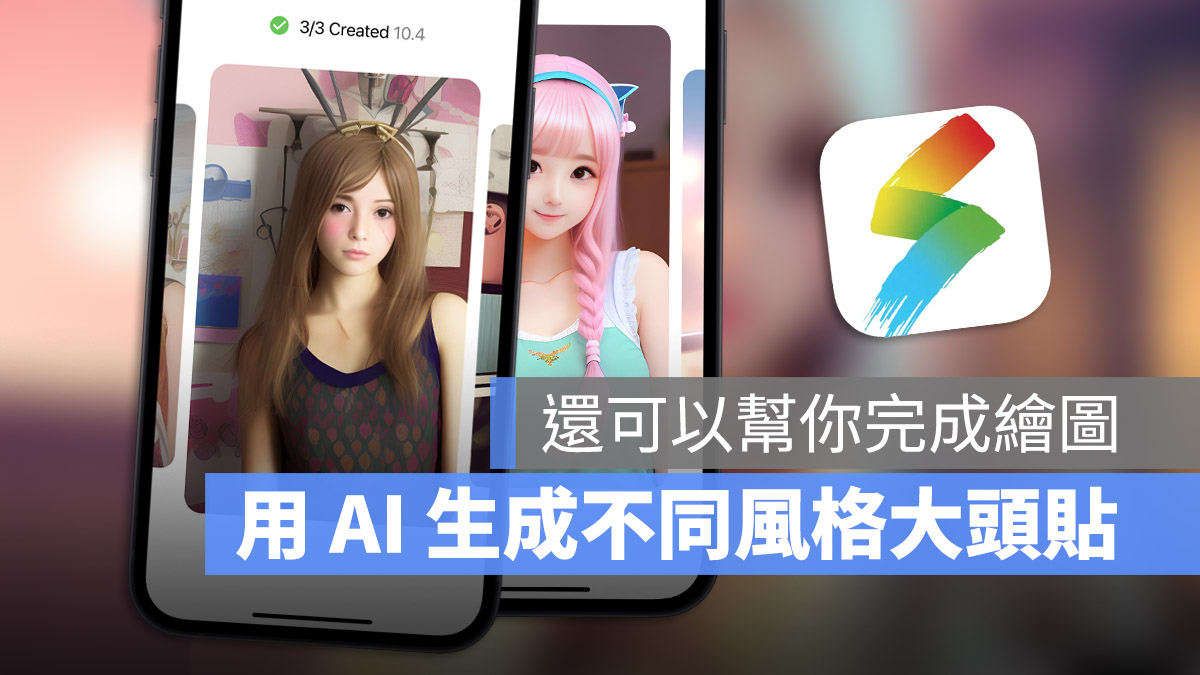
大家有沒有過那種想要畫畫但是畫不好,每次畫到一半就覺得算了、放棄了的狀況呢?如果你不會畫畫的話,現在可以請 AI 來幫你了。
今天我要跟大家分享一個有趣的 App,只要隨手畫幾筆,後面的部分就可以讓 AI 繪圖技術來幫你完成。
透過 Scribble App 讓 AI 幫你完成一幅畫
《Scribble》這款 App可以讓你隨意地揮灑你的創作,然後透過 AI 的方式在你結束以後,選擇一個風格並且接手完成剩下來的部分。
下載、註冊《Scribble》App
首先我們先下載《Scribble》這個 App,在 App Store 上不太好找,我會把下載的連結放在最後的總結裡面,直接幫你跳轉到 App Store 裡面的 Scribble 頁面。
開啟 Scribble 以後,你可以先看看別人都用 Scribble AI 生成了哪些作品。
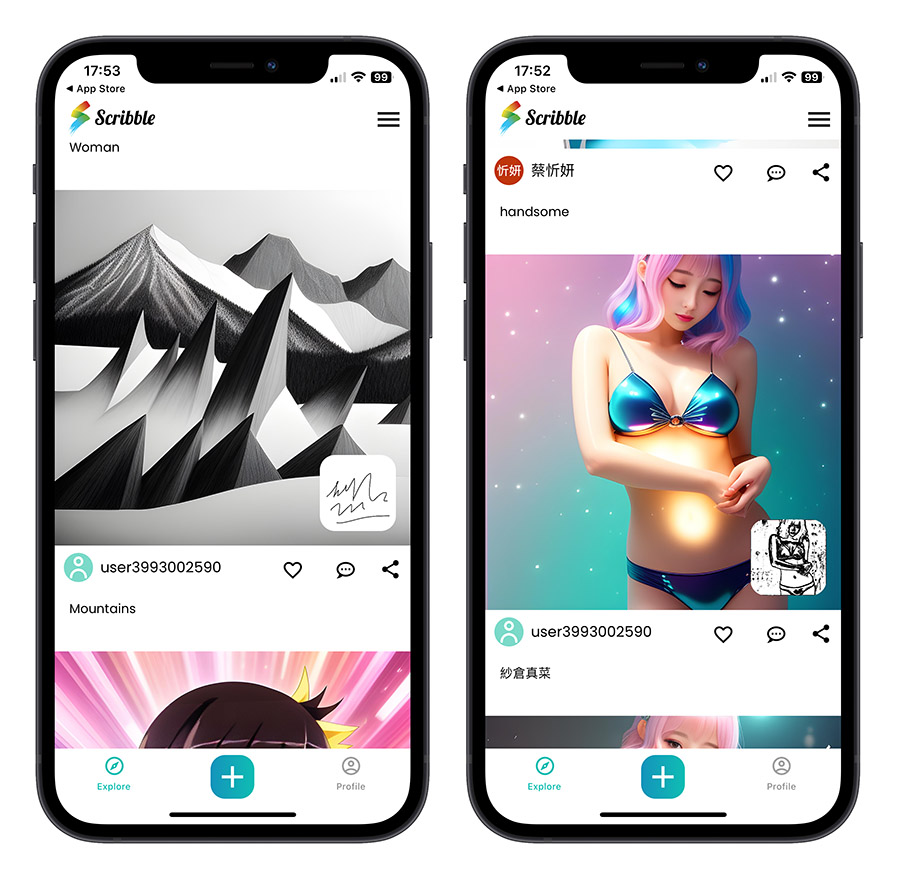
如果要自己開始玩的話,點選下方的 + 號,第一次使用 App 會要求我們先註冊,你可以透過 Google 帳號、Apple ID 或是 Email 的方式註冊、登入。
不想麻煩的人可以直接選擇 Apple ID 登入,確認完成以後就可以開始使用,完全不需要打字。
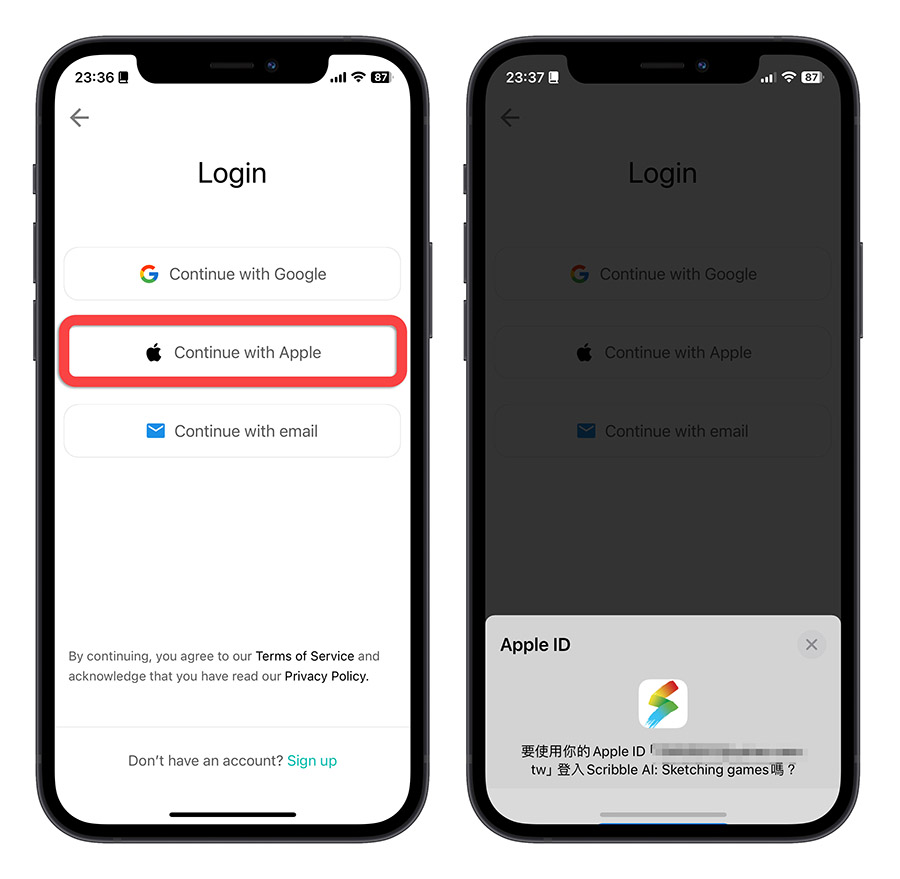
開始手繪草稿
登入完以後,你就會看到一個空白的畫布,在畫布上隨意的作畫,想畫什麼就畫什麼,像是我這裡就畫兩棵聖誕樹,就這樣,剩下的我打算就交給 AI 來完成。
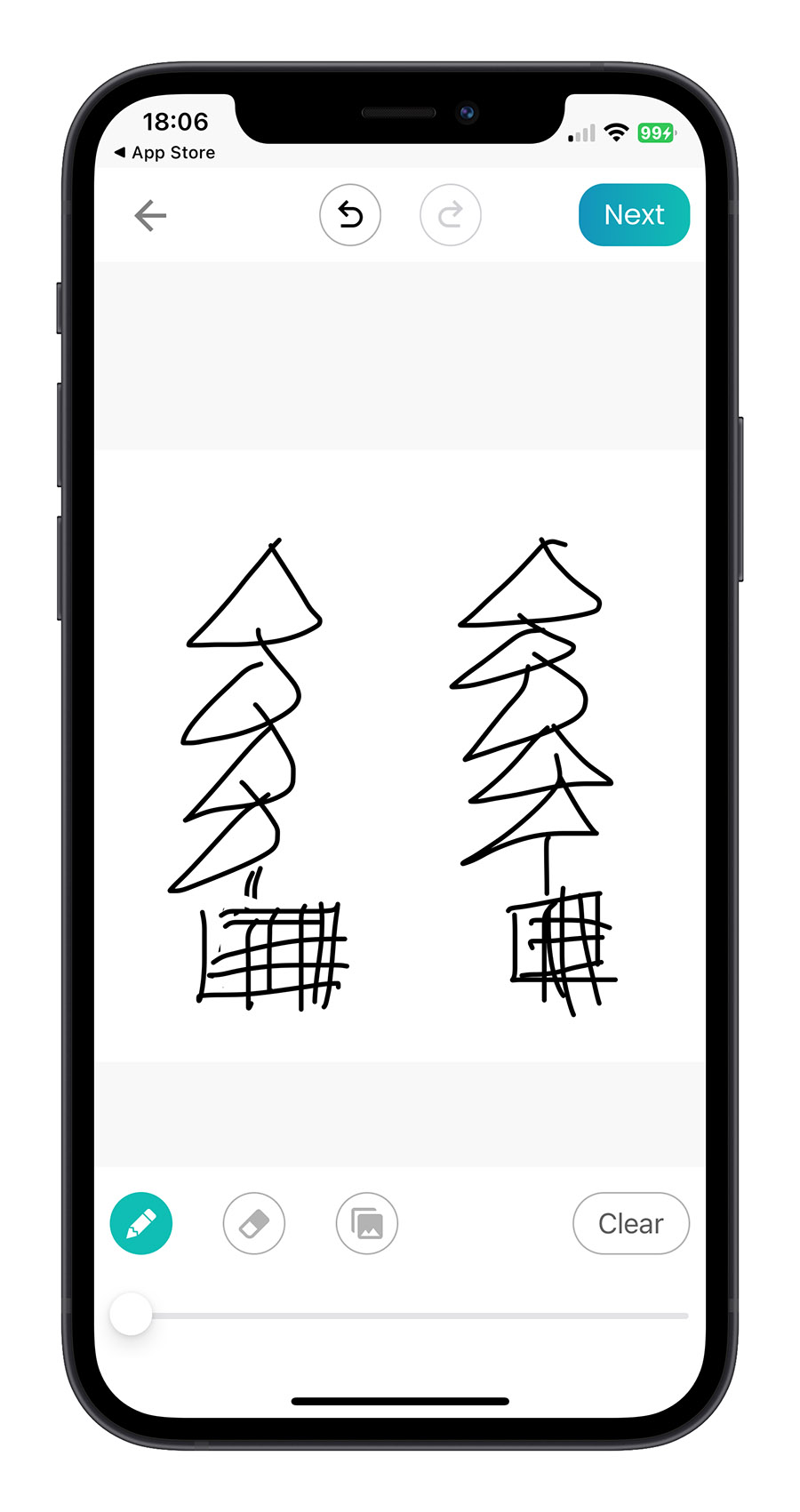
當然還是要提醒,你畫得越完整,AI 接手後就越能完整地呈現你想要呈現的樣子,否則就給 AI 很大的創作空間。
給予提示
按下 Next 以後,你要輸入這幅畫的關鍵字,你就把它想像成是 Midjourney 或是 Bing Image Creator 這類 AI 生成畫作的 Prompt 功能,告訴 AI 說你要畫什麼。
提供的內容越詳細,AI 最後畫出來的樣子就會越具體。
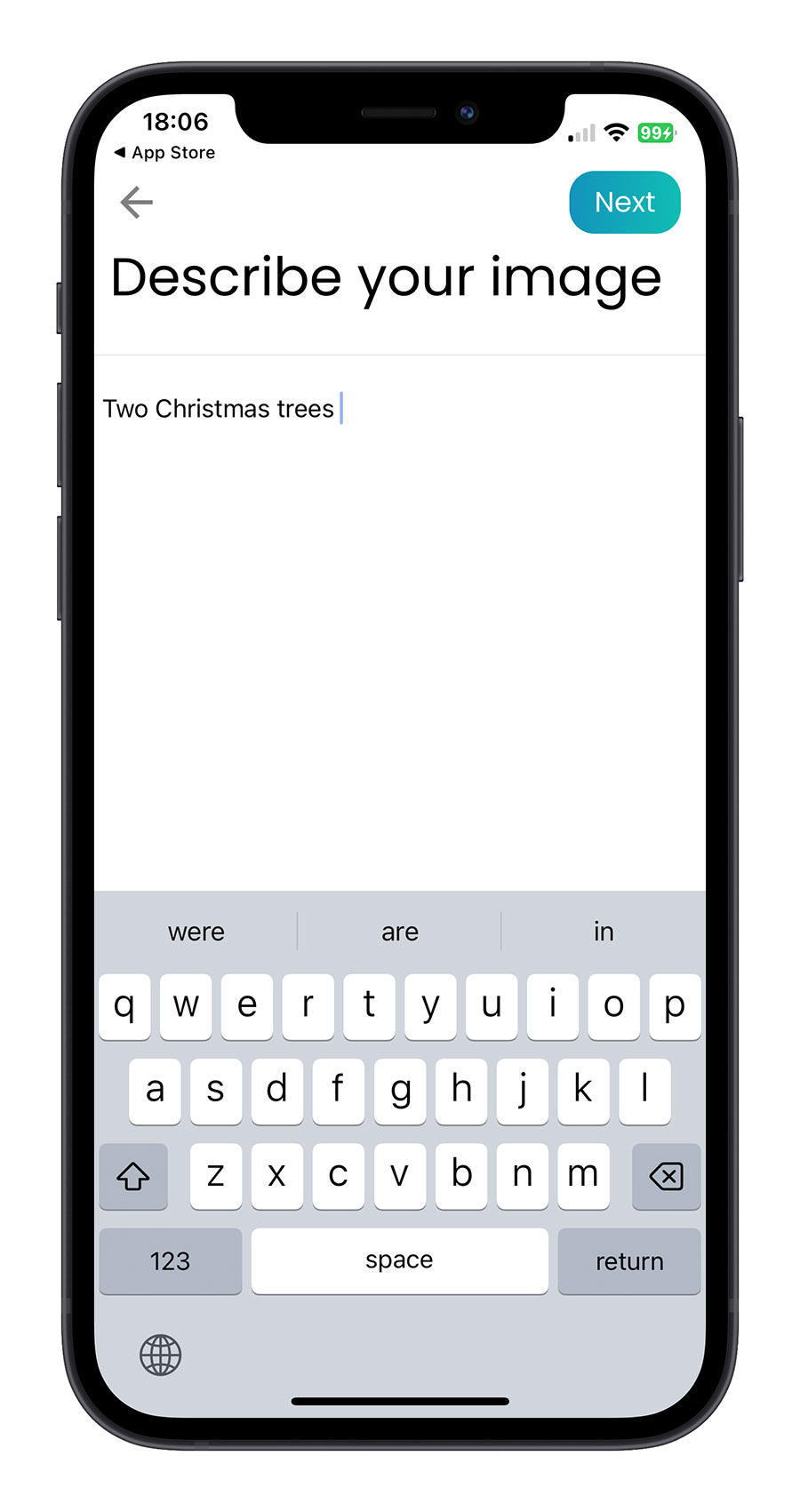
我目前試過好像中文、英文兩種語言,應該是沒有支援中文,因為輸入中文的 Prompt 指令都會被無視,所以建議使用英文輸入 Prompt 指令。
選擇 AI 作畫的風格
再下一個步驟中,Scribble 列出了大約 13 種風格,例如水菜、3D 基礎模型、科幻、素描、紙雕、動畫、漫畫…..等。
選擇其中一種讓 Scribble AI 機器人按照這個風格來完成你的作品。這裡我選 Paper 紙雕這個風格。
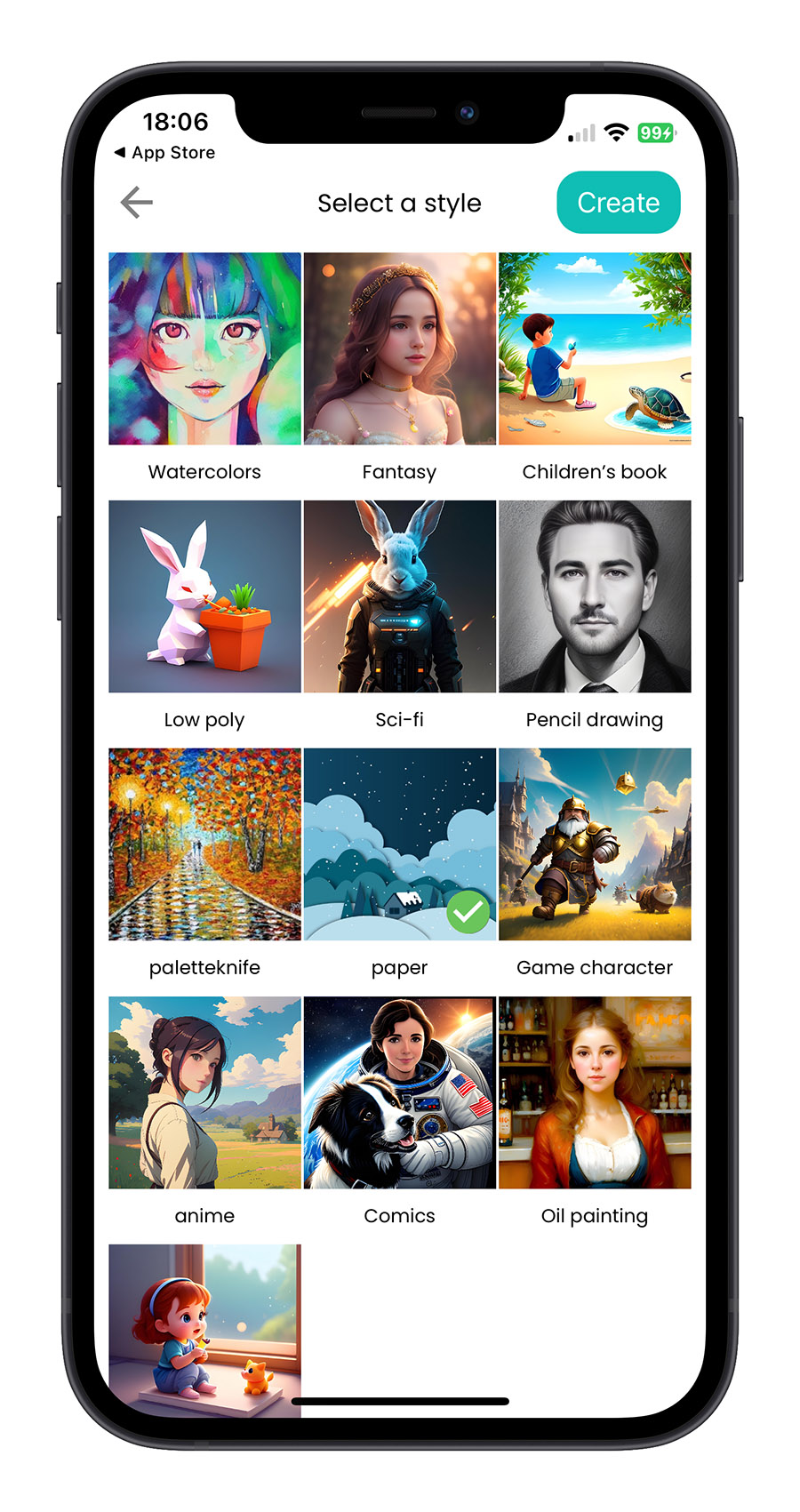
Scribble AI 完成圖片並產出
依照難易度的不同,產出的時間會有差別,我目前遇過最快大約 10 秒,最久大約 30 秒左右,就可以得到 3 張 AI 幫你完成、不同風格的圖片。
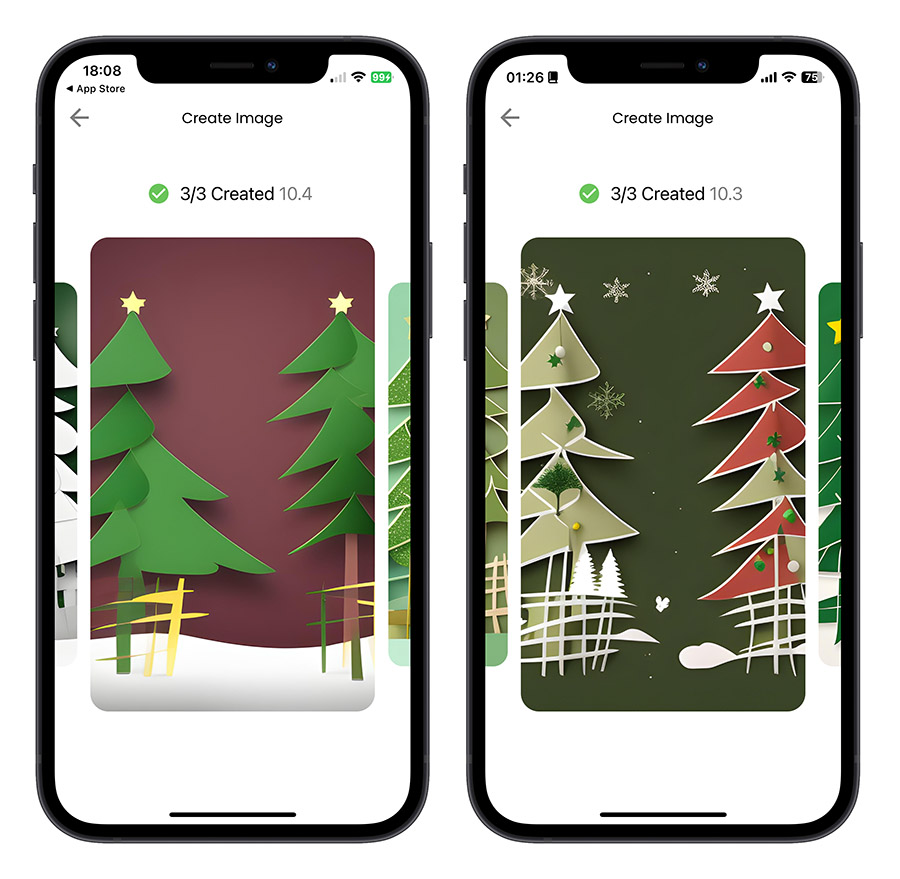
點開照片以後,會看到你所下的 Prompt 描述指令,然後再點一下照片,就可以看到完整方形的 AI 照片全貌。
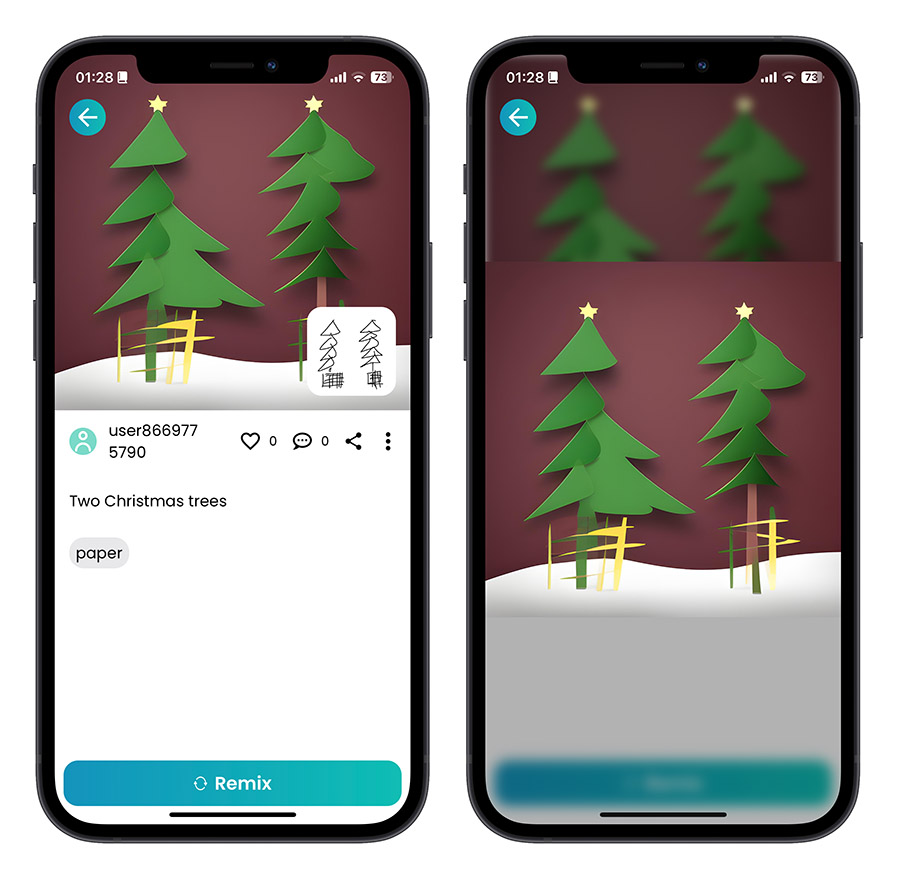
重新調整 Prompt 指令與圖片風格
如果對於 Scribble AI 生成的圖片不滿意,你也可以點進每一張 AI 產出的照片,然後選擇 Remix 這個選項。
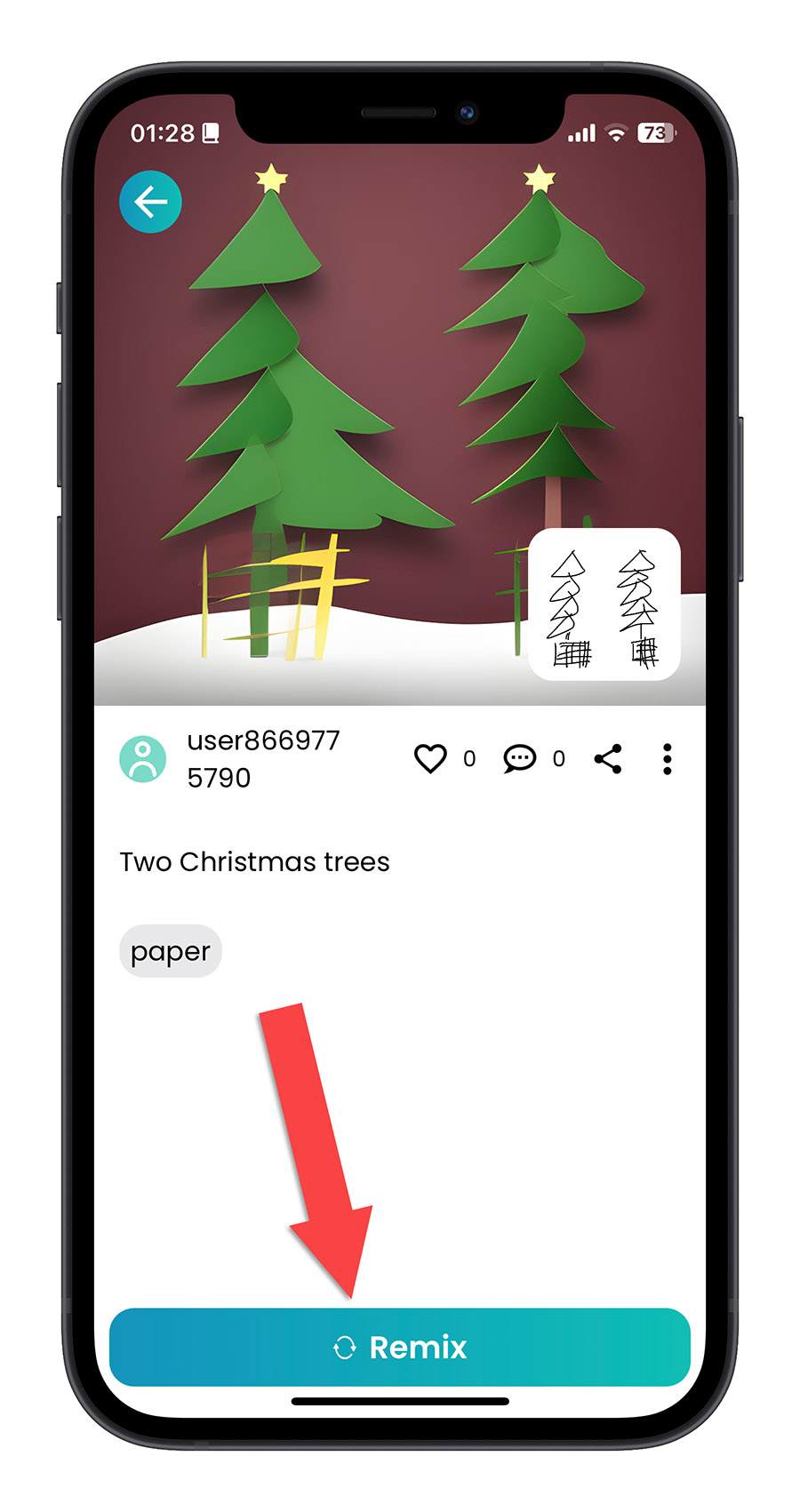
這裡就會讓你針對你原本所畫的內容進行調整,你可以加上更多的線條、內容,或是利用橡皮擦工具把多餘的內容塗掉。
這裡我在左上角加一個太陽。
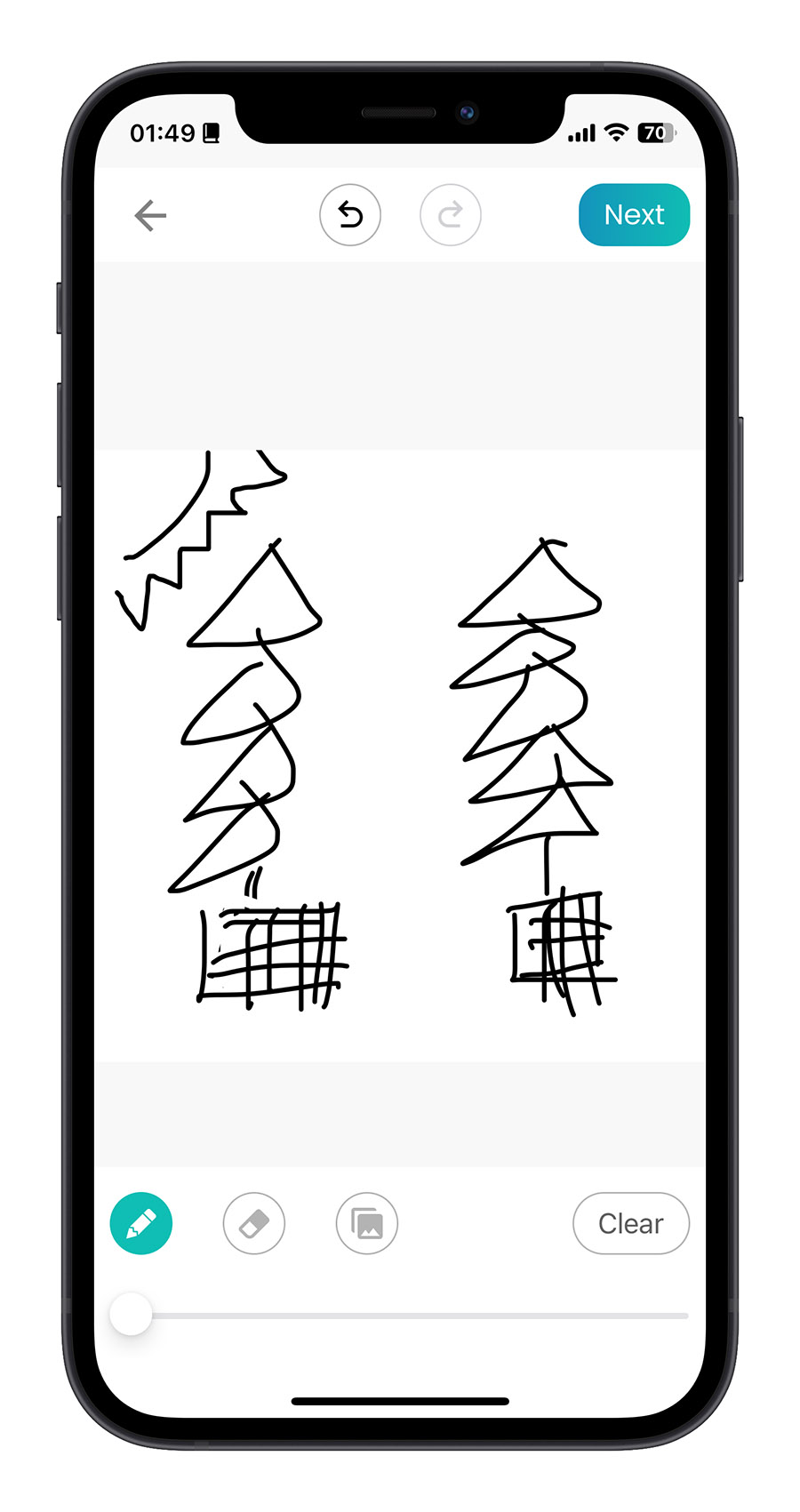
然後按下右上角「Next」就可以讓你重新輸入一次對於這個 AI 畫作的 Prompt 描述。
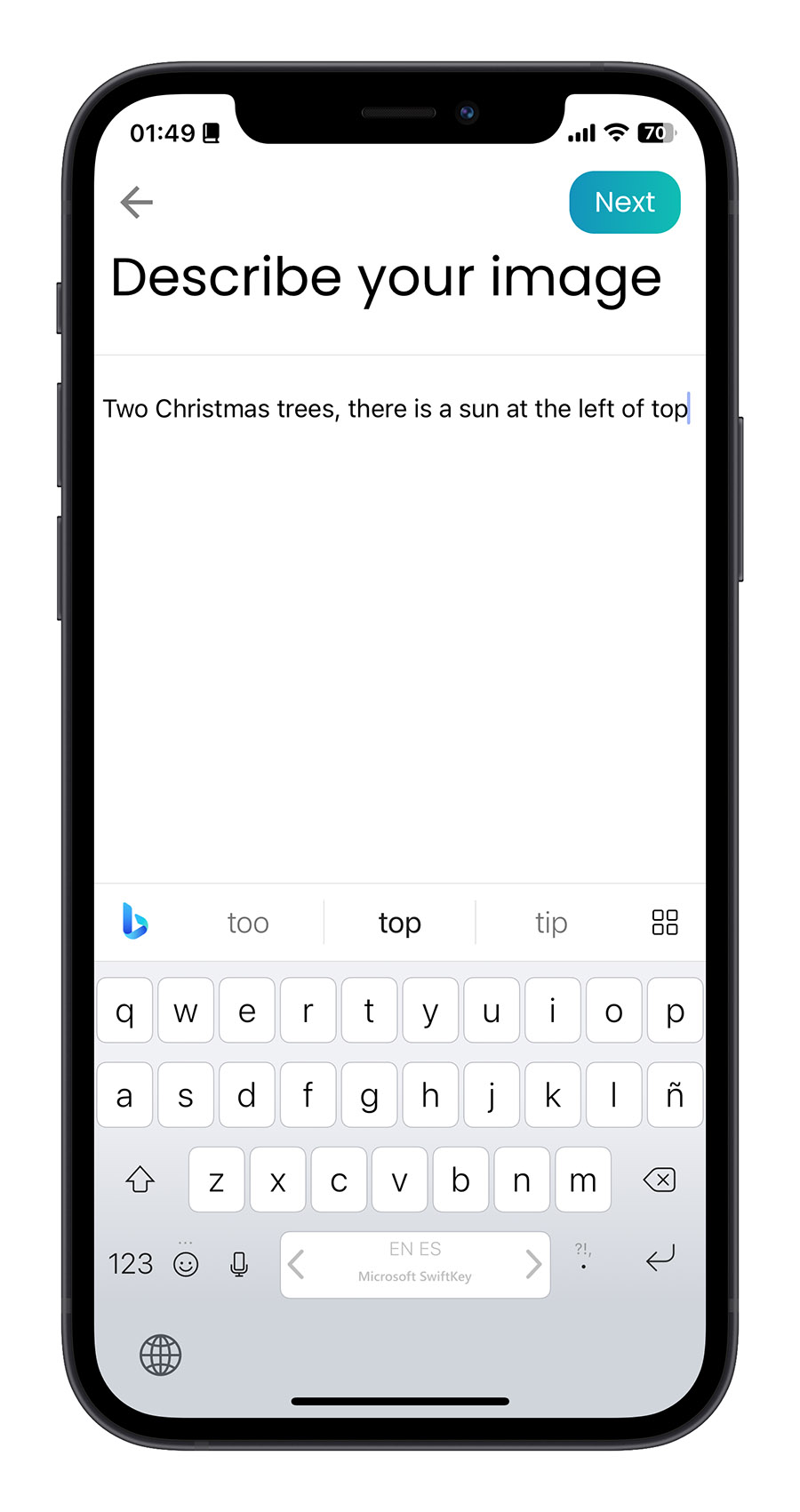
再按「Next」又可以重新選擇另一種的畫作風格。然後 Scribble 又會生成三張 AI 製作的圖片給你,等於是你不需要從草稿開始重畫就可以進行調整。
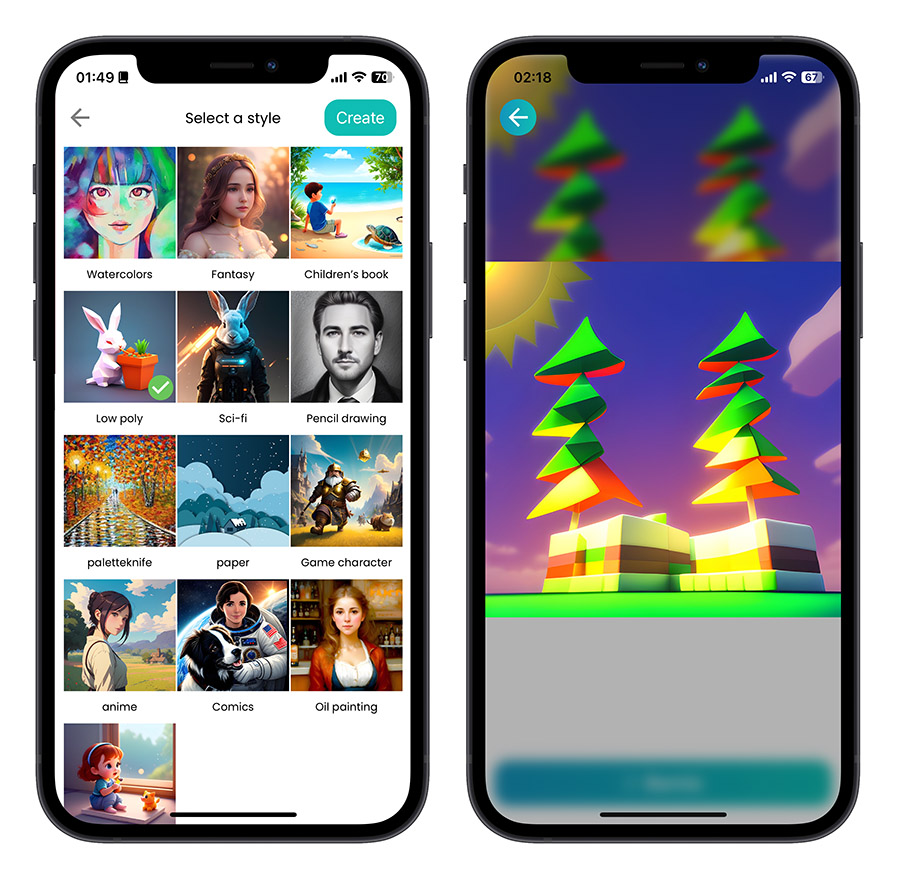
照片也可以變成 AI 繪圖
除了自己從頭開始創作以外,你也可以從照片來生成 AI 繪圖。
在畫布的下方選擇「照片」的選項,然後從你眾多照片中選擇一張想要讓 Scribble 進行 AI 繪圖的照片,Scribble 會幫你把剛才選擇的那張照片變成線稿的樣子。
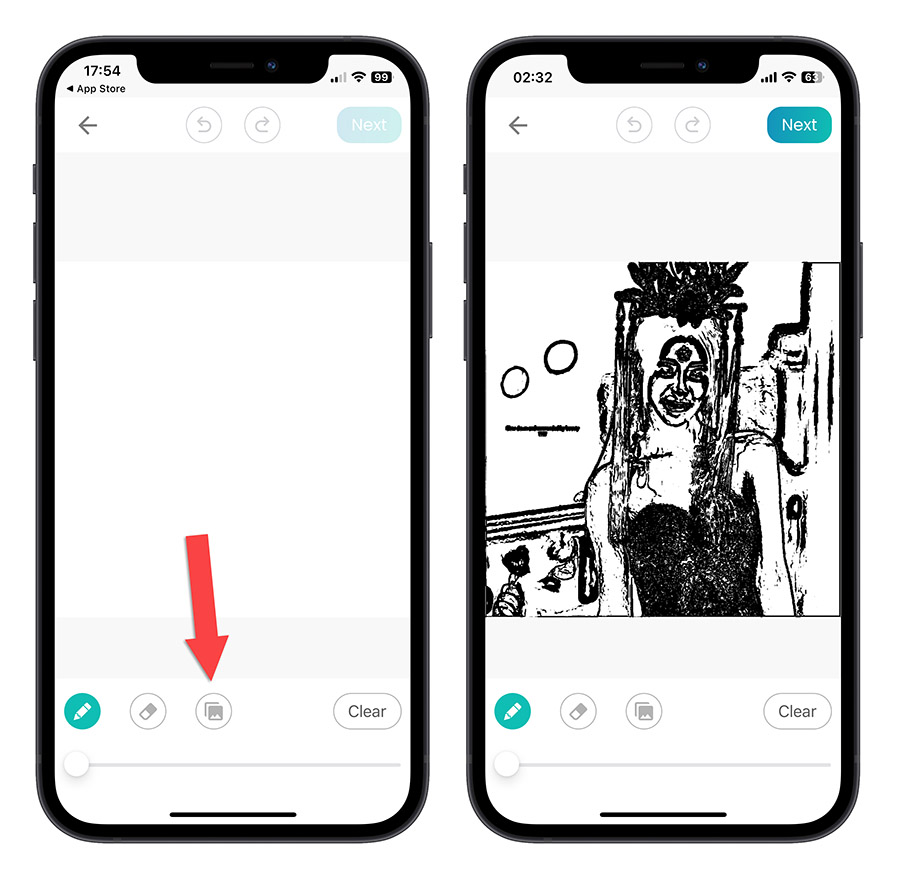
然後按照上面所教的步驟輸入 Prompt 指令、選擇 AI 生成的圖像風格,就可以透過 Scribble AI 產生不同風格的照片。
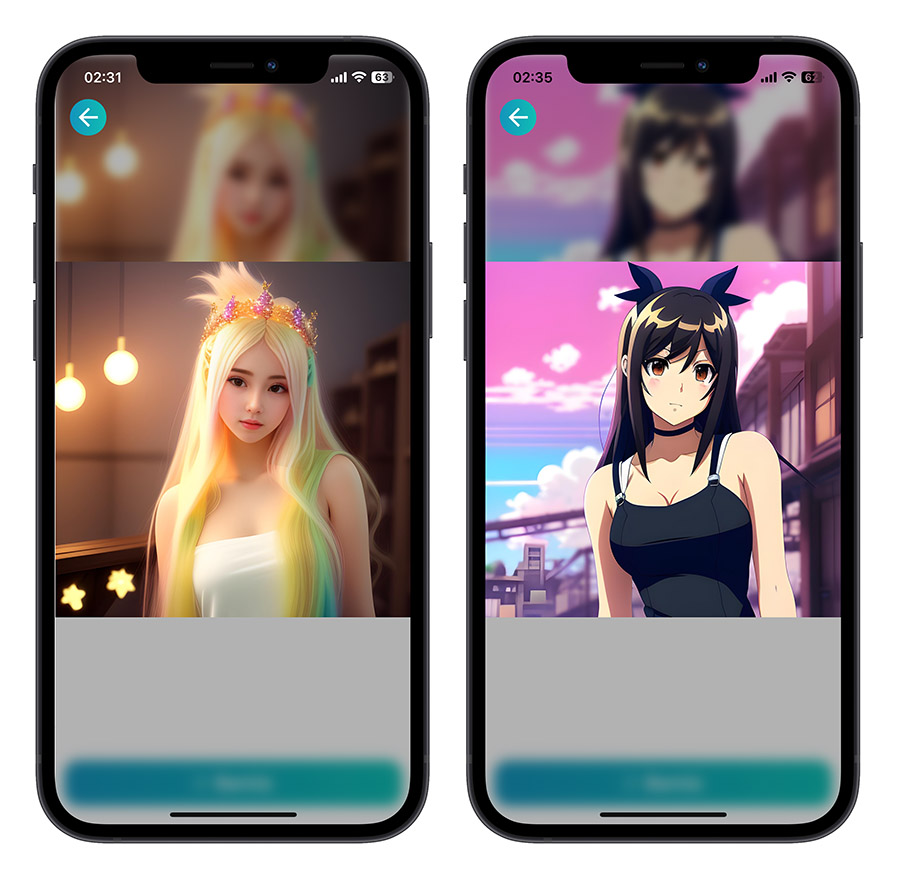
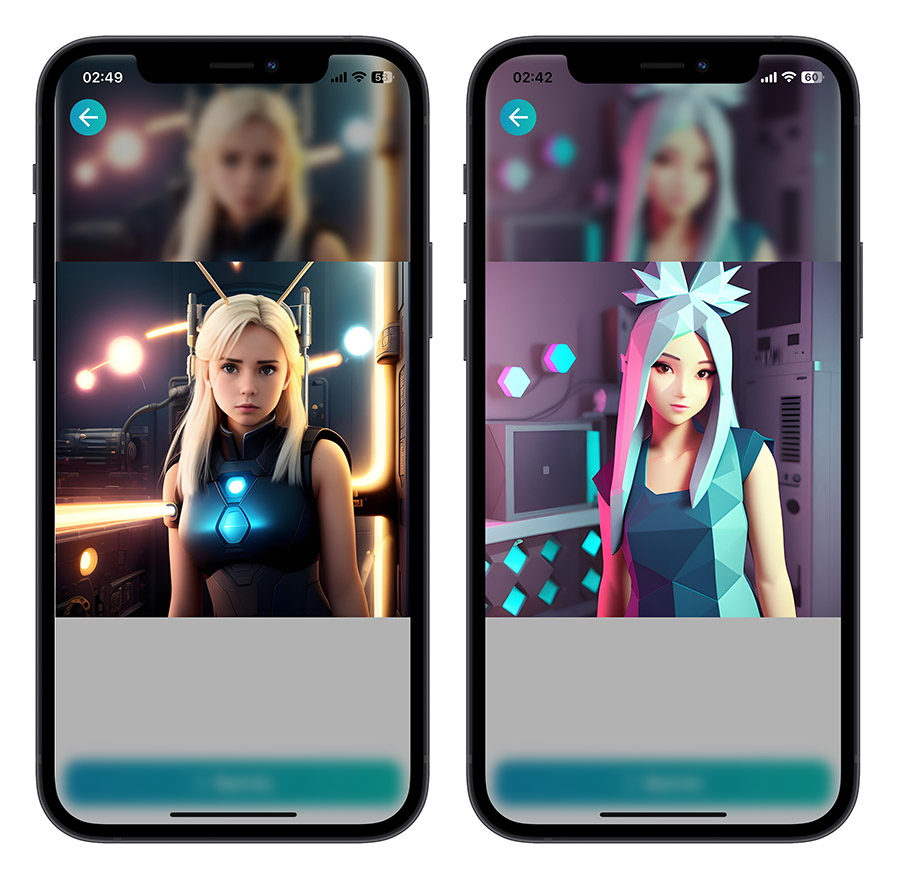
瀏覽過去生成的 AI 照片
如果你想要瀏覽過去自己生成過的 AI 照片,可以點選下方的 Profile 選項,裡面就會出現你的所有作品。
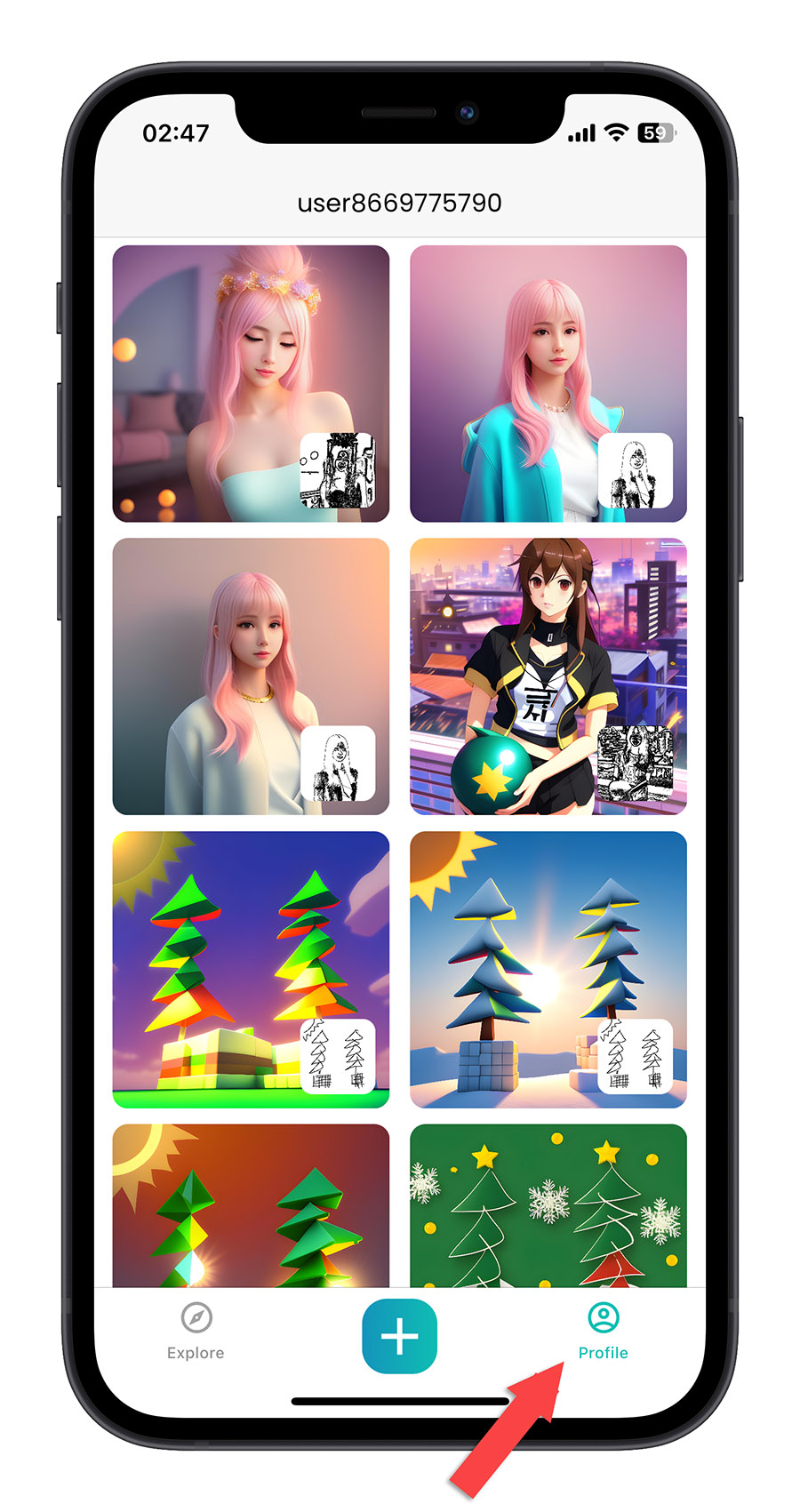
另外一邊的 Explore 則是可以看到所有使用 Scribble App 的使用者他們所創作的 AI 作品,這也意味著別人也能看到你的 AI 生成作品,所以大家不要傳一些大膽的照片上去啊…..
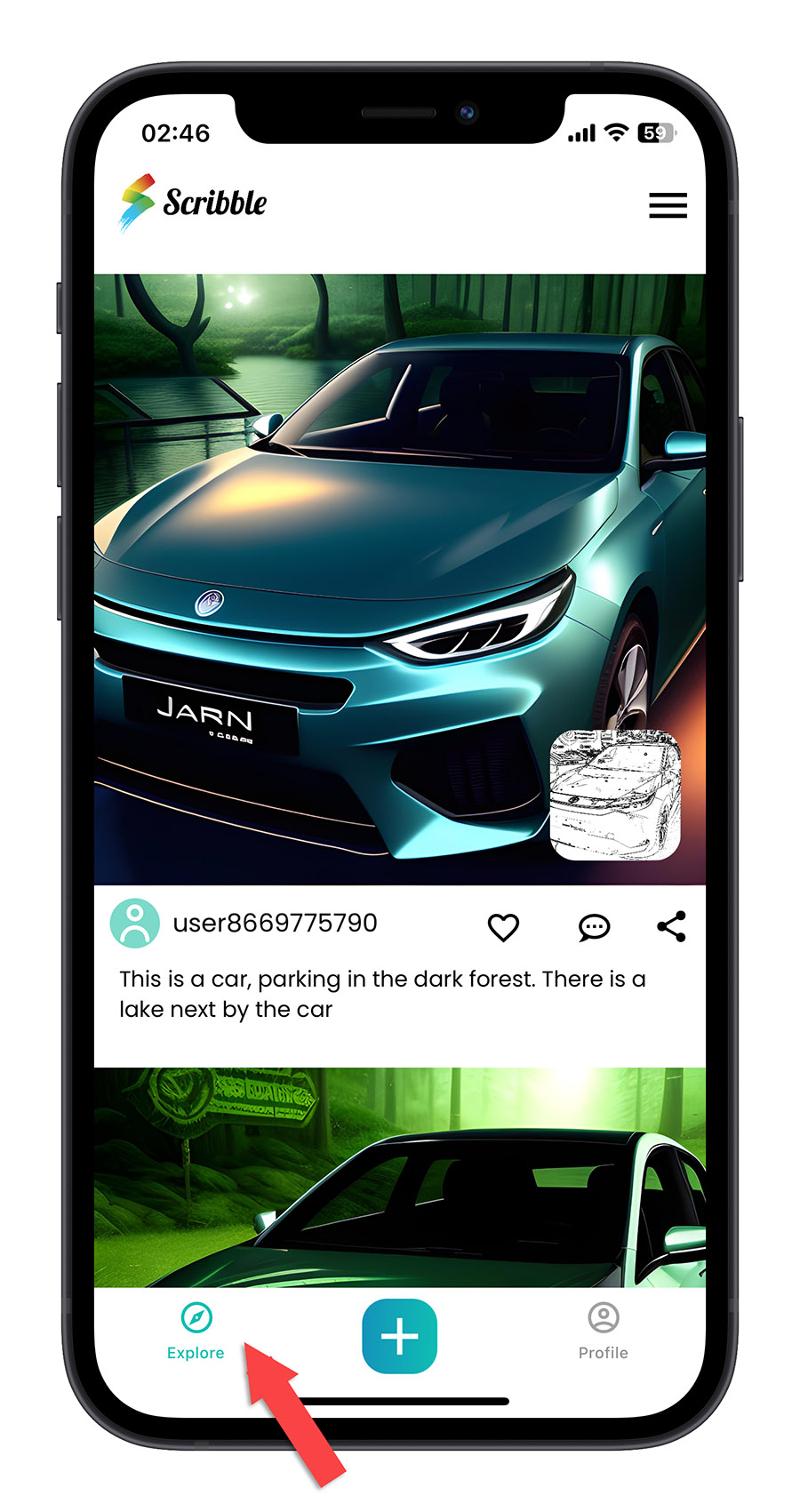
下載、刪除自己的作品
如果你想要把 Scribble 生成的 AI 照片下載到手機裡面保存的話,可以點選你想要下載的 AI 照片,然後選擇右邊個更多選項。
在這裡面你就可以看到一個下載的按鈕,如果要刪除 Scribble AI 生成的生成的照片也是在這裡。
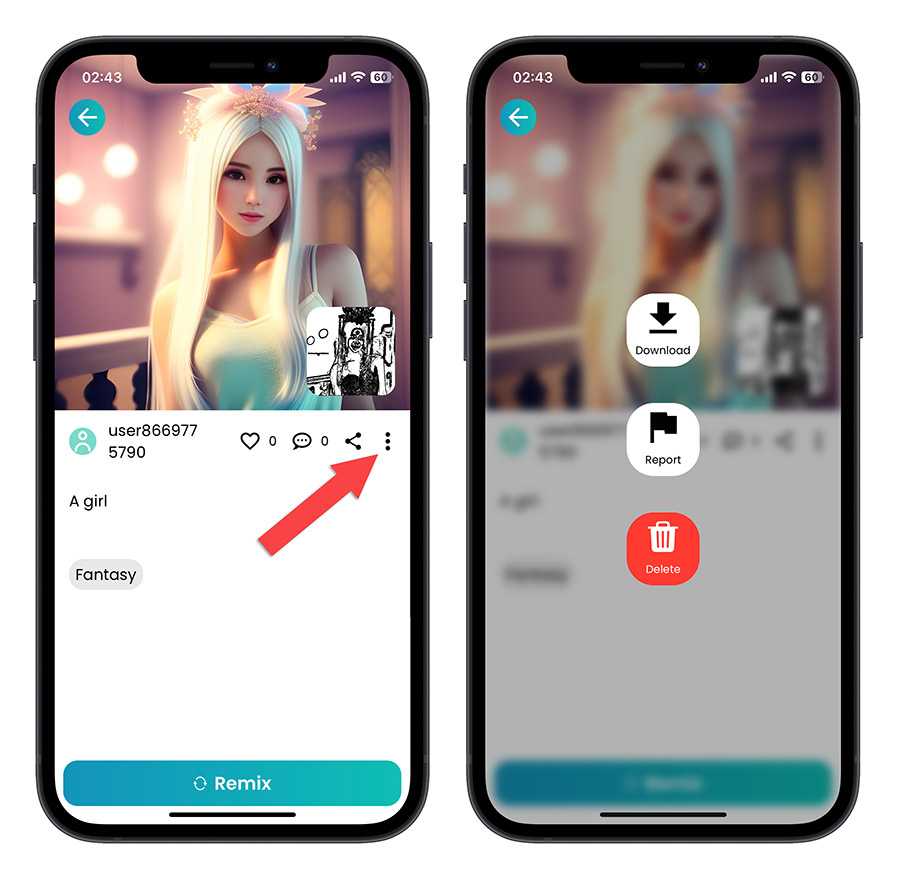
讓 Scribble 幫你生成 AI 照片:總結
最後,先提供《Scribble》這個 AI 圖片生成的 App 連結給大家
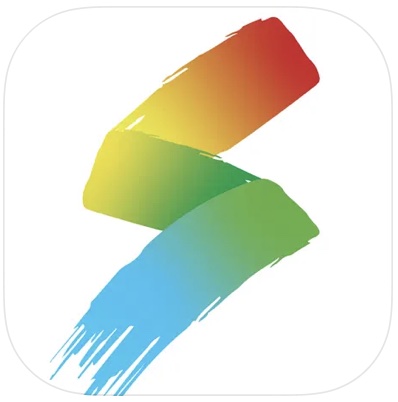
👉 Scribble AI: Sketching games 下載:請點此
過去我其實也發現不少這種可以幫你把照片透過 AI 的方式重新換一種風格的 App,但是幾乎都是要你花錢、要訂閱,但是這款《Scribble》幾乎完全免費,所以你可以用這個 App 去生成你的大頭貼圖像…等;當然,你也可以像是最開頭介紹的,透過筆畫 AI 生成圖片,搞不好你的幾筆隨意塗鴉會變成一幅超好看的畫作。推薦大家玩看看。
延伸閱讀》
- LINE AI 大頭貼照片怎麼做?教你 5 步驟打造個性化自拍照
- 我怎麼變這樣?用這個 AI 繪圖功能每個人都能變超有型
- 二次元頭像產生器:用照片轉成動漫人物的大頭貼!
- Midjourney AI 繪圖教學:用 4 個步驟輸入關鍵字就能快速出圖
如果想知道更多關於 Apple 的消息、教學、小技巧或是科技新知,一定要點擊以下任一 LOGO,追蹤我們的 Facebook 粉絲團、訂閱 IG、YouTube 以及 Telegram。





